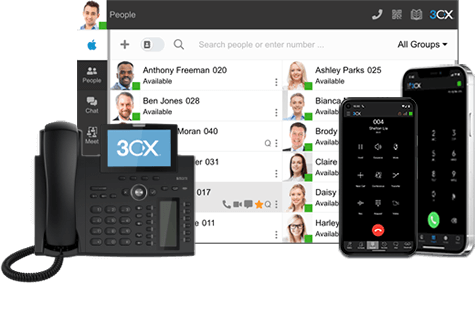Controle su teléfono de escritorio desde su softphone.
Si le gusta responder a las llamadas en un teléfono físico, en lugar de hacerlo desde su softphone, esta BETA le permite hacerlo. También puede acceder a un nuevo panel de acciones rápidas para entrar y salir más rápidamente de las colas y mucho más.
Úselo como Softphone o con un Teléfono de Escritorio

Inicie y reciba llamadas en su teléfono de escritorio en lugar de su PC. El cambio de dispositivo se realiza desde la página Ajustes.
Botones de Acceso Rápido

Introducimos una botonera de acceso rápido en el teclado. Desde aquí podrá:
- Iniciar/ Cerrar sesión en las colas
- Conozca su dispositivo registrado [teléfono de escritorio, softphone o smartphone].
- Activación/ Desactivación del timbre
- Mantener al frente
¿Instalar y Actualizar uno Mismo? Instale como MSIX
Si desea controlar la instalación Y ACTUALIZACIÓN del software usted mismo (incluye monitorear el blog de 3CX para anuncios) puede usar el MSIX en lugar de la Tienda Microsoft o el instalador Web de MS.
Monitoree 3CX.es Diariamente y Actualice la Aplicación en Todo el Sistema Inmediatamente
Este método de instalación sólo debe utilizarse si se dispone de una herramienta de instalación de software en red que permita una actualización rápida de todo el sistema. Usted es expresamente responsable de actualizar la aplicación y en el caso de un requerimiento urgente de actualización de seguridad, usted debe ser capaz de instalar y actualizar la aplicación casi inmediatamente. También se comprometerá a seguir los blogs y foros de 3CX diariamente, asegurándose de estar al tanto de cualquier actualización de seguridad que necesite ser aplicada. Si usted como administrador o partner no tiene esta habilidad, ¡no use este método de instalación! Usted es el único responsable de cualquier daño que pueda producirse por no supervisar nuestros blogs y actualizar los sistemas inmediatamente. Al descargar e instalar MSIX usted acepta esta responsabilidad.
Pasos para Instalar
- Acepte la responsabilidad de supervisar 3cx.es en busca de actualizaciones y de instalarlas en los sistemas en cuestión de horas si es necesario.
- Descargue el Softphone 3CX MSIX desde aquí.
- Necesita tener instalado el Windows AppRuntime 1.4, que puede encontrar aquí. De lo contrario, la instalación fallará con «El instalador no pudo instalar las dependencias del paquete».
- Ejecute el MSIX y haga clic en instalar.
- Aceptar el EULA.
- Monitoree los blogs de 3CX.es diariamente e instale actualizaciones en todo el sistema si es necesario.
Nota: También puede descargar el softphone desde su Portal de Partner 3CX > Descargas.
Hoja de Ruta
Este nuevo softphone para Windows es nuestro cliente Windows recomendado y sustituye al antiguo y a la aplicación electron. Ni la aplicación electron ni el cliente heredado recibirán más actualizaciones de seguridad. Por lo tanto, recomendamos cambiar a esta aplicación lo antes posible.
Las siguientes funciones llegarán a esta aplicación en los próximos meses:
- Compatibilidad con auriculares Yealink (estamos a la espera de que Yealink pruebe los controladores para Windows).
- La compatibilidad con el chat estará disponible en Junio de 2024.
- Compatibilidad con videoconferencias y conferencias programadas en Julio de 2024.
Únase a Nuestro Programa Beta
Si aún no lo ha hecho, únase a nuestro programa Beta para obtener acceso anticipado a nuevas versiones y probar nuevas funciones.
- Debe introducir una dirección de correo electrónico registrada en Microsoft. Si no tiene una cuenta registrada puede crear una o sincronizar una cuenta de gmail aquí.
- Envíe este formulario.
- Una vez enviada, espere hasta 48 horas para que se procese su solicitud.
- Transcurridas 48 horas, inicie sesión en la Tienda Microsoft utilizando el correo electrónico proporcionado en el formulario.
- Cuando se haya unido al programa, verá un botón ‘Actualizar’ en el listado de 3CX en Microsoft Store siempre que haya una BETA disponible.
- Haga clic en «Actualizar» para instalar la beta.
Para instrucciones de cómo instalar y aprovisionar la aplicación 3CX Windows Softphone, consulte nuestro Manual de Usuario.